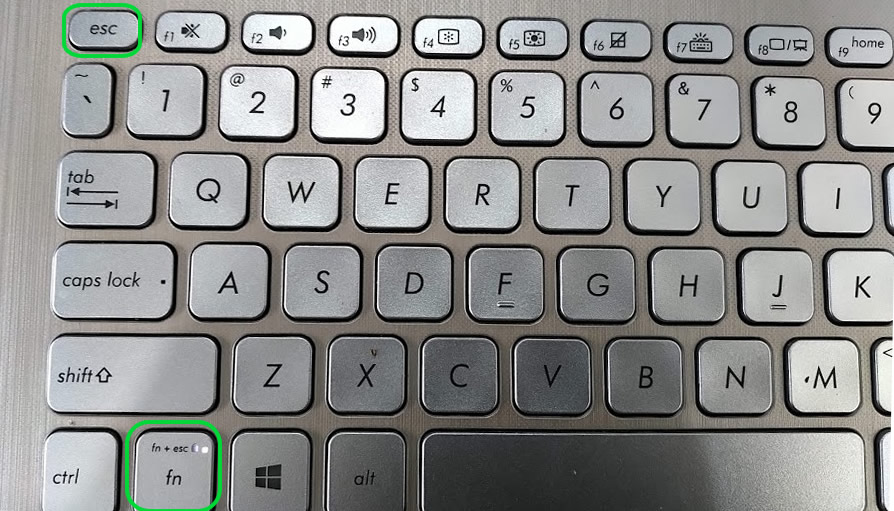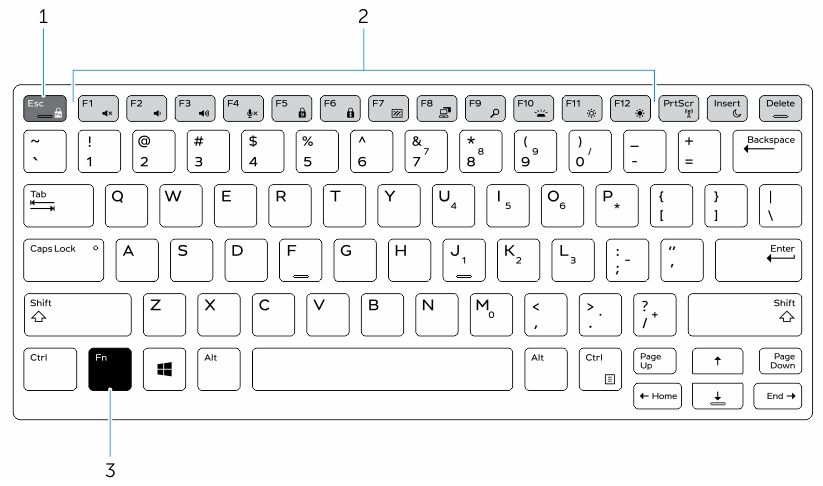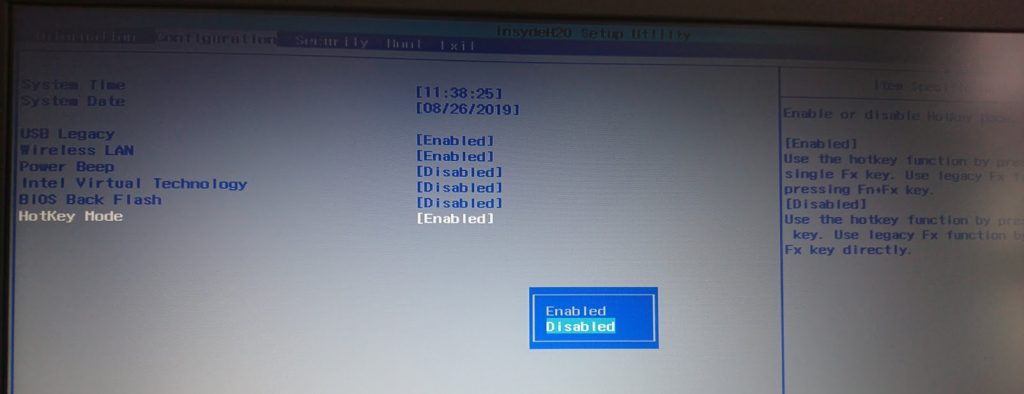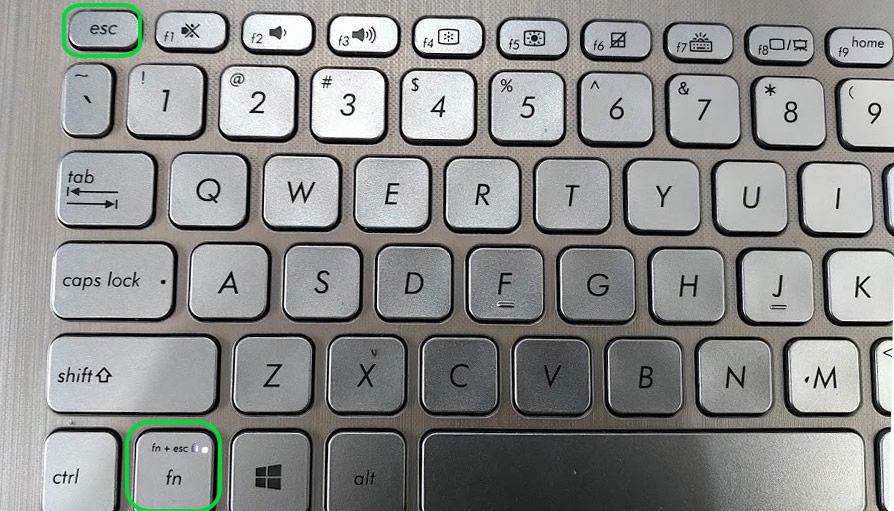
Cách để khóa chuyển đổi chức năng phím Function Fn
Xem nhanh
Vì sao phím F2, F4 chức năng không hoạt động đúng?
Trong việc sử dụng Excel, đôi khi bạn nhận được hướng dẫn bấm phím F2 để chỉnh sửa, hoặc F4 để cố định ô địa chỉ. Tuy nhiên, khi nhấn thì nó lại chẳng có tác dụng, cũng như nó làm thao tác khác. Trong khi đó lại phải nhấn Fn + F2 thì lại đúng chức năng Edit, Fn + F4 lại cố định ô địa chỉ. Vậy thì nó là thế nào? Và tại sao phải làm vậy? Thực tế, với nhiều bàn phím của từng hãng sản xuất khác nhau, bao gồm bàn phím cho máy bàn (PC) lẫn cho máy tính xách tay (Laptop) thì nó có chức năng khác nhau. Lúc này ta cần biết cách để chuyển đổi phím chức năng đó.
Cách để chuyển đổi phím chức năng Fn Function và các phím F1 -> F12.
Đa phần với các máy dùng hệ điều hành Windows, bạn sẽ thấy phím Fn có màu riêng và các phím chức năng từ F1 -> F12 sẽ có ký hiệu tương ứng cũng màu tương tự. Lúc này, bạn cần tìm cái có ký hiệu ổ khóa, để chuyển đổi. Ví dụ với bàn phím máy Dell, lúc này mình sẽ nhấn Fn + Esc, rồi mình nhấn tiếp F2 để thử Edit trong Excel. Nó hoạt động bình thường mà không phải nhấn kèm Fn. Thế là mình dùng tiếp bình thường.
Ngoài ra, một số máy sẽ đòi hỏi bạn phải vào chỉnh trong BIOS, ví dụ như với dòng máy Lenovo Ideapad, bạn cần vào BIOS > Configuration > Hotkey Mode > Chọn Disable.
Đối với máy Macbook, bạn vào System Preferencess… > Keyboard > chọn tab Keyboard > Đánh dấu chọn [x] Use F1, F2, etc keys as standard function keys.
Bạn có thể tham khảo các cách để bật tắt nút chức năng Fn Lock: Dòng máy của Lenovo, Dell